Yandex.Money → Yandex.Money: nueva marca y nuevo sitio web .
Crear una cuenta
Si no tiene una cuenta, cree una nueva . Complete los datos requeridos y, si es necesario, verifique su identidad para poder transferir fondos a su tarjeta bancaria y aumentar sus límites.
Configuración del envío de notificaciones de pago
Sigue el enlace .
Para configurar notificaciones:
- Pegue el enlace yam.bothelp.io en el primer campo.
- Haga clic en el Mostrar secreto .
- Copiar la clave secreta.
- Active la casilla de verificación “Enviar notificaciones HTTP”.
- Haga clic en Listo .
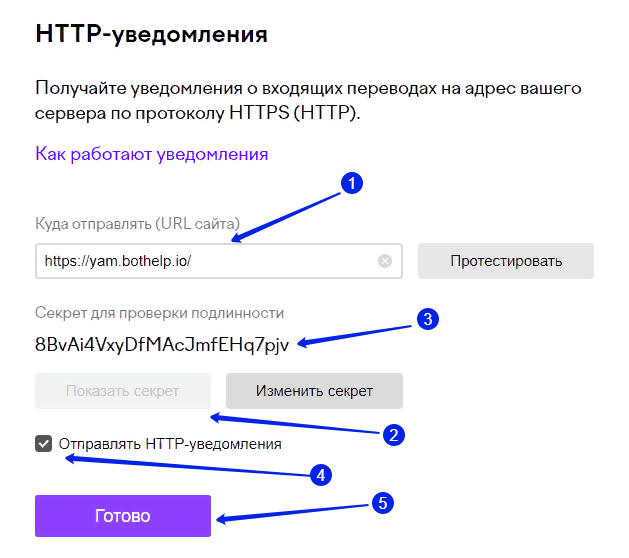
Si desea integrar la aceptación de pagos a través de YuMoney, pero ya envía notificaciones HTTP a otro servicio, lamentablemente deberá crear una billetera independiente. En la configuración de la billetera, solo puede seleccionar una dirección para enviar notificaciones HTTP . Por lo tanto, solo puede integrarse con un servicio.
Creación de una página para aceptar pagos
- En su cuenta de BotHelp, vaya a la página "Automatización" - "Aceptación de pagos" y cree una nueva automatización.
- Especifique un nombre de pago: por ejemplo, "3 lecciones de Photoshop". No será visible para los suscriptores.
- En el campo "Precio", especifique el precio en rublos. El precio mínimo es de 2 rublos y el máximo de 15.000 rublos, según la política de YuMoney.
- En el campo "Número de billetera YuMoney", ingrese el número de su billetera. Puede copiarlo desde la pestaña "Configuración" de la billetera.
- En el campo "Palabra secreta para notificaciones HTTP", pegue la clave secreta que copió anteriormente en la sección "Notificaciones HTTP".
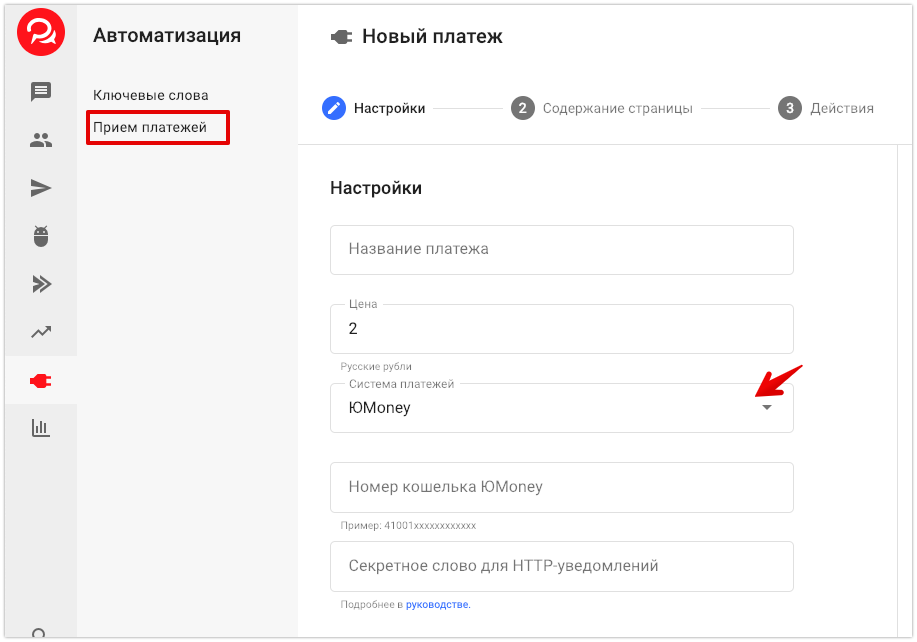
En la configuración de "Contenido de la página":
- Sube una imagen para el encabezado de la página de destino. Recomendamos usar imágenes horizontales de tamaño pequeño (por ejemplo, 1200×300 px) con una descripción del producto o servicio.
- Proporcione un título y una descripción del producto o servicio;
- Establecer el nombre del botón.
! El precio del producto NO se indica en la página de destino, por lo que recomendamos indicarlo en el título del botón. Por ejemplo, "Pagar 990 rublos".
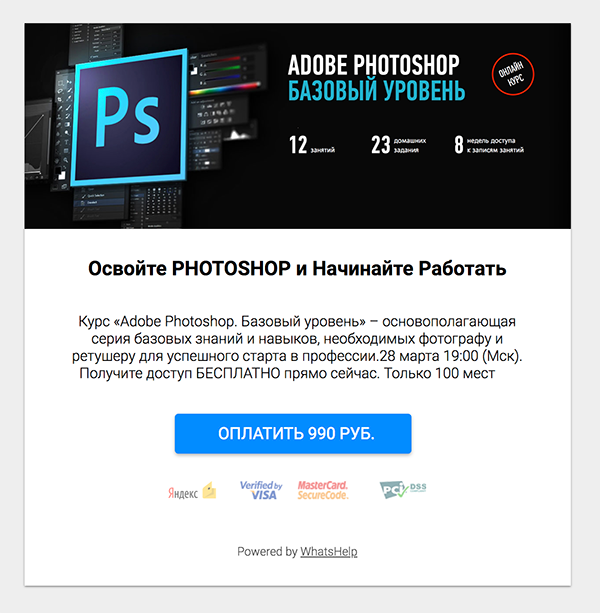
Comportamiento
Tras crear una landing page, puedes configurar mensajes y acciones tras el pago. Por ejemplo, puedes añadir automáticamente la etiqueta requerida, incluir o eliminar al usuario del autoembudo y enviar un mensaje.
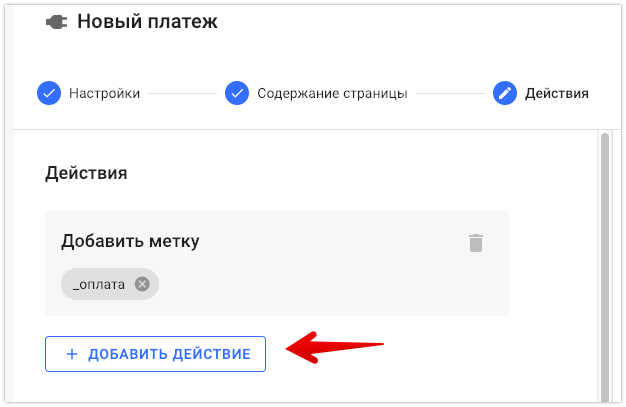
¡Las acciones y mensajes especificados no funcionarán para los canales de Instagram*.
Pruebas
Tras la configuración, asegúrese de comprobar la automatización. Vaya al diálogo con su perfil y envíe la macro de la automatización creada.
Por ejemplo, {%payment_33%}. La macro se especifica en la configuración de automatización.
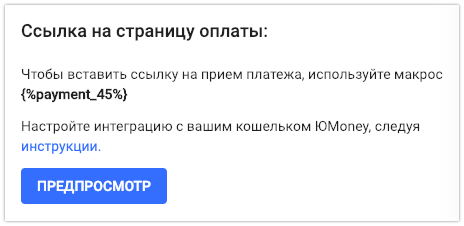
Mensaje de ejemplo:
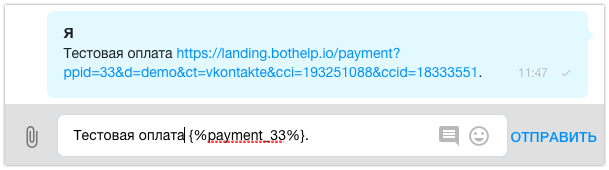
¡Atención! El enlace de pago se genera tras enviar el mensaje y solo funciona en la comunicación con este usuario. No puede enviarlo en otro servicio de mensajería ni a otro usuario. No puede usarlo en otro servicio. El pago solo funciona mediante macros.
Sigue el enlace del mensaje en tu Messenger y prueba el pago. Tras una prueba exitosa, puedes usar esta macro en otros mensajes de la cadena.
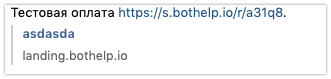
Seguimiento de conversiones y pagos
Yandex.Metrica y Google Analytics
Añade códigos de contador a la página de pago.
En la configuración de pagos, active la casilla "Seguimiento de conversación", añada los números de su contador de Yandex.Metrica o Google Analytics a los campos correspondientes y haga clic en " Guardar" . Puede encontrar el número de contador en la cuenta de servicio.

Establecer objetivos en Yandex.Metrica
A continuación, debe configurar el seguimiento de los clics en el botón de suscripción mediante objetivos.
- Vaya a su cuenta de Metrica, luego a “Configuración” (1).
- Abra la pestaña Objetivos (2) y cree un nuevo objetivo (3).
- Introduzca un nombre para el objetivo y seleccione el tipo de condición "Evento Javascript" (4).
- Luego copie el nombre del evento de la información sobre herramientas debajo de la casilla de verificación (ver captura de pantalla anterior) en el campo "ID de objetivo" (5) y haga clic en Agregar objetivo .
Eventos:
- btnclick_payment_N (donde N es el ID de la página de pago). Este evento se envía al hacer clic en un botón de la página de pago.
- success_payment_N (donde N es el ID de la página de pago). Este evento se envía cuando los clientes visitan la página de pago. Para acceder a él, el cliente debe hacer clic en el enlace "Volver a la tienda" después del pago. Por lo tanto, es probable que haya un poco más de pagos que eventos enviados y conversiones contabilizadas.
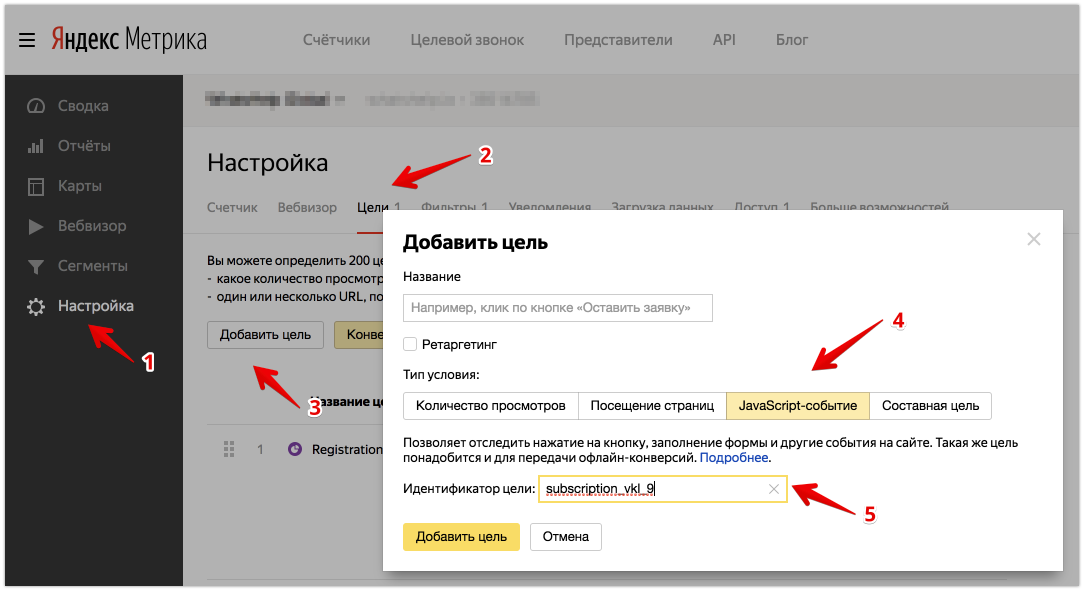
A continuación, en el informe Conversiones, puede ver la cantidad de conversiones para cada pago específico y, en el informe Etiquetas UTM, si selecciona el objetivo adecuado, puede ver las etiquetas de la campaña publicitaria para evaluar la efectividad.
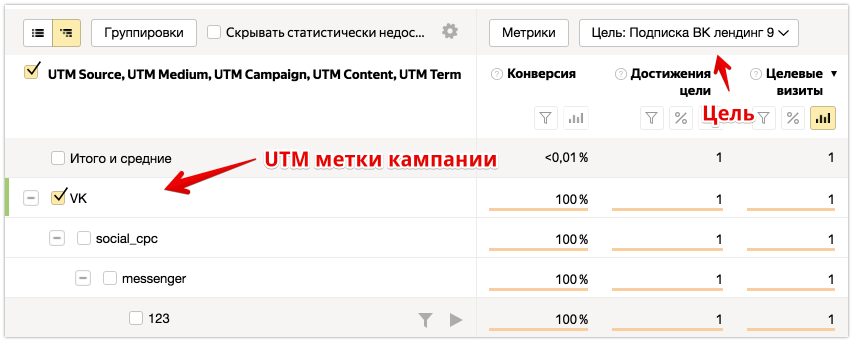
Establecer objetivos en Google Analytics
Copiar el código del contador: En Google Analytics, vaya a configuración: “Administrador” — “Seguimiento” — “Código de seguimiento”.
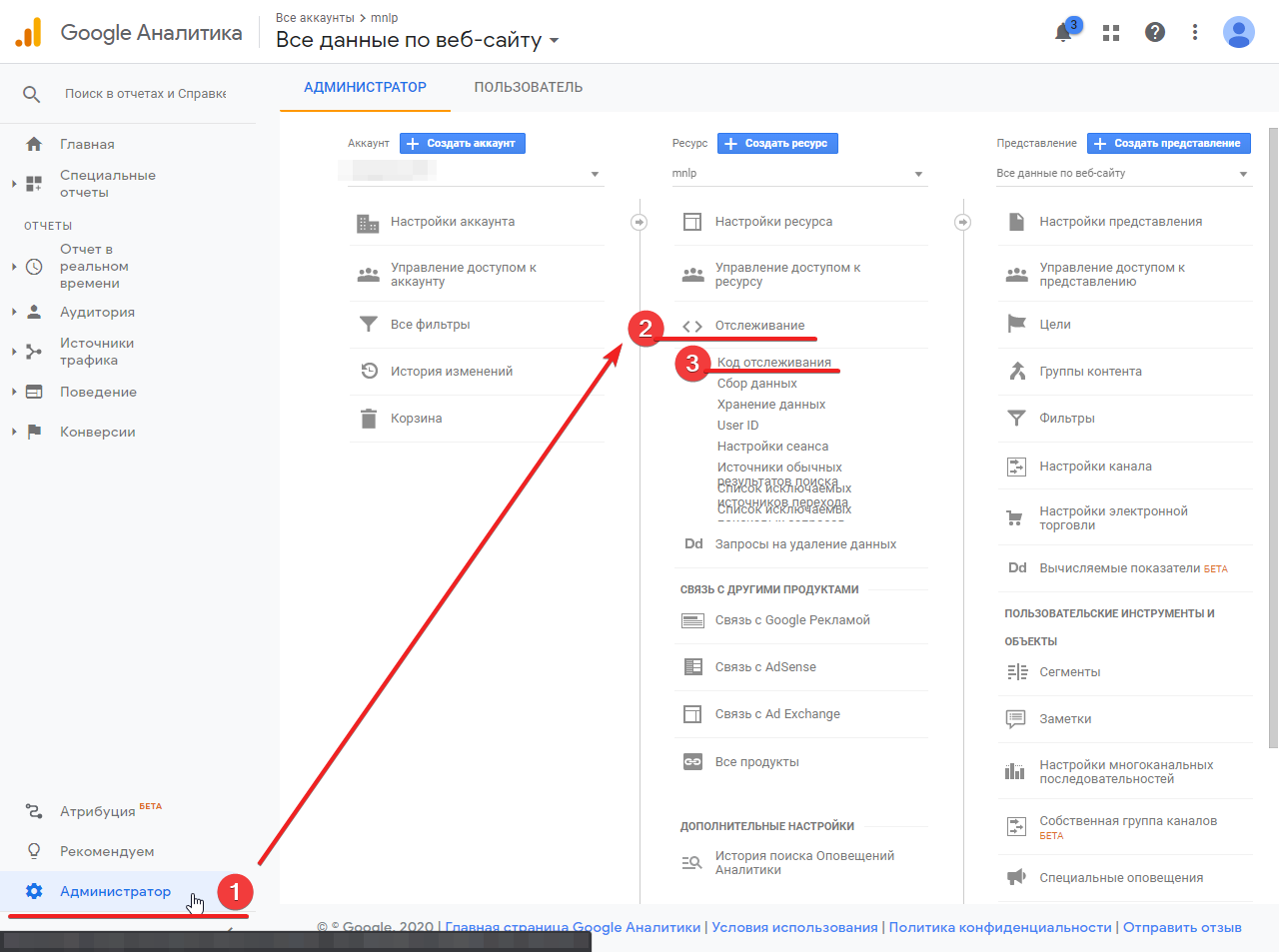
Copiar el ID de seguimiento.
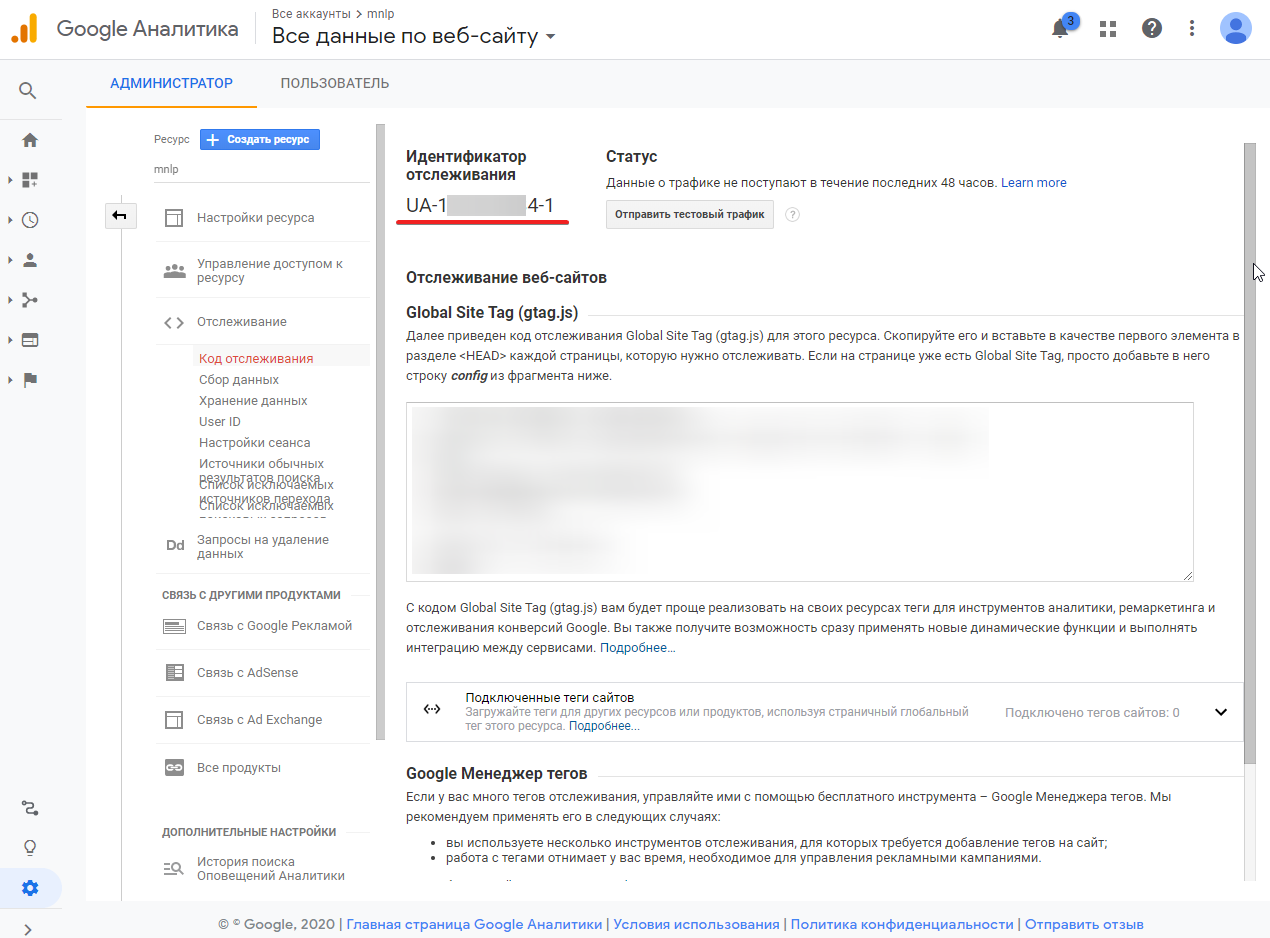
Pegue el ID en el campo.
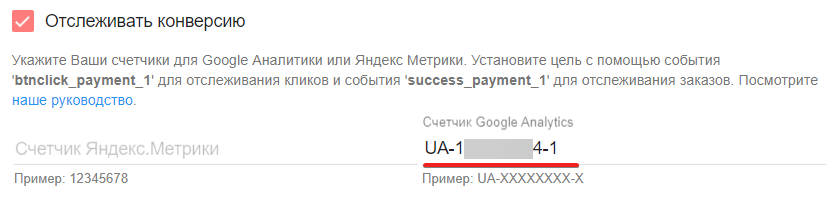
Establecer objetivos : en Google Analytics, debes crear un objetivo basado en un evento.
- Para ello, abra la configuración de su cuenta de Google Analytics (1) y cree un nuevo objetivo (2).
- Para el objetivo, puedes seleccionar el tipo “Registrarse” (3) o “Realizar un pedido”.
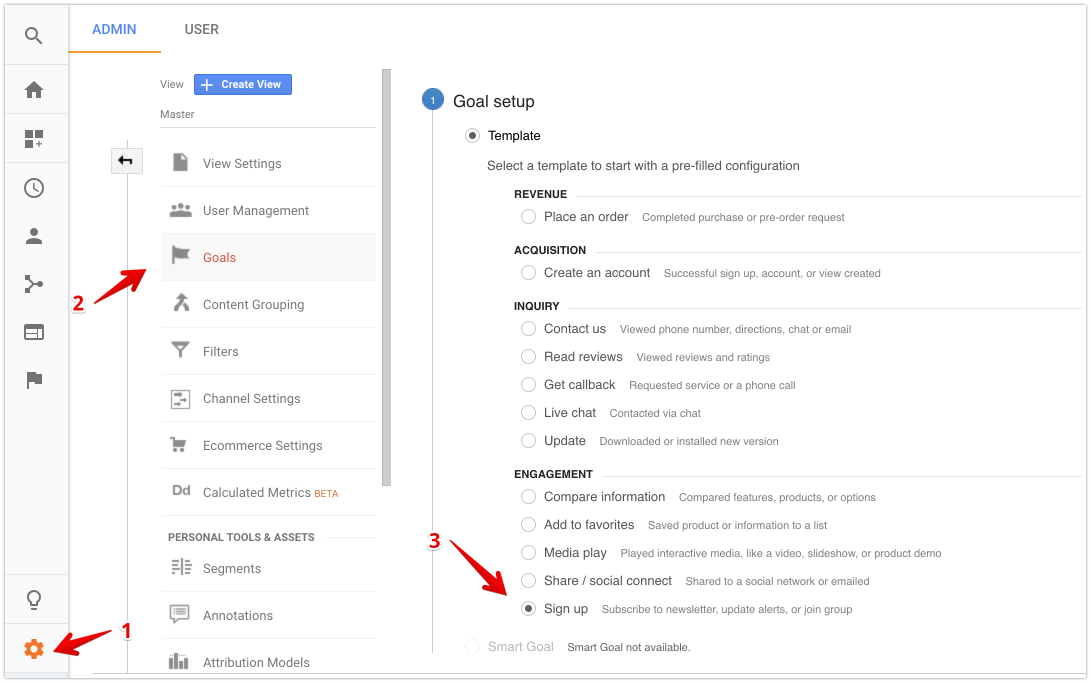
En el segundo paso, especifique el nombre del objetivo (1) y seleccione el tipo de objetivo de Evento (2).
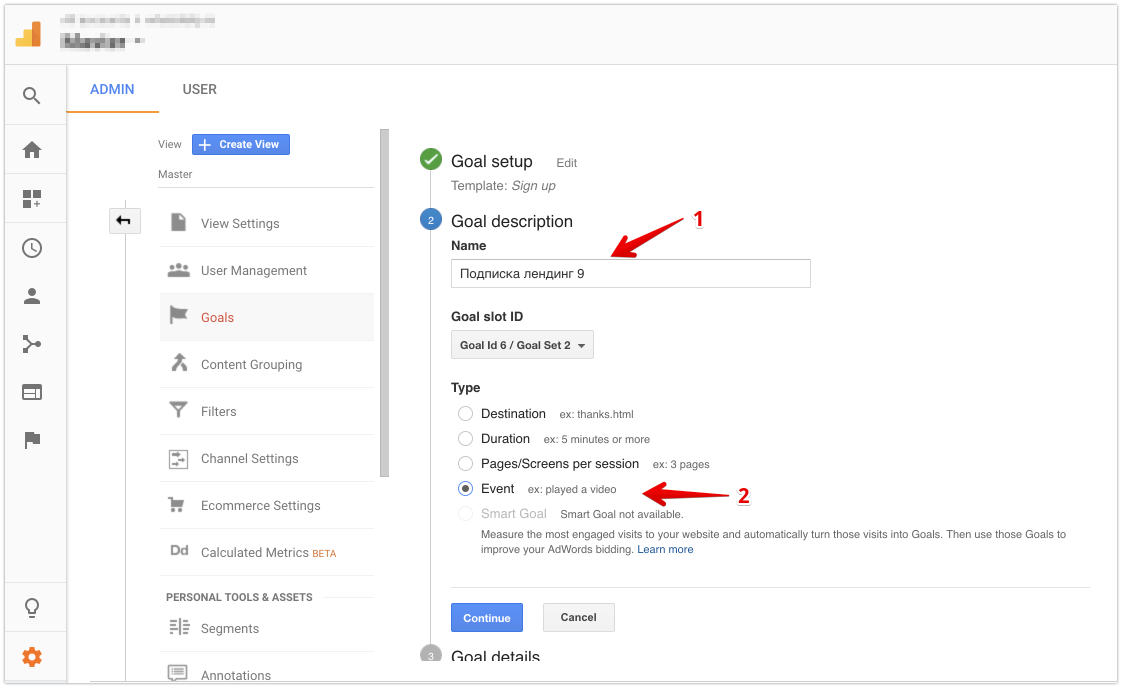
Luego, en el tercer paso:
- en el campo Categoría, ingrese la categoría de destino "whatshelp" (1);
- En el campo Acción (2), especifique el nombre de la acción de clic del botón o el nombre del pago realizado correctamente. Este último se indica en la información sobre herramientas de la página de configuración de pagos (consulte la captura de pantalla en la sección "PASO 1: Añadir códigos de contador a la página de pago");
- guardar el objetivo.
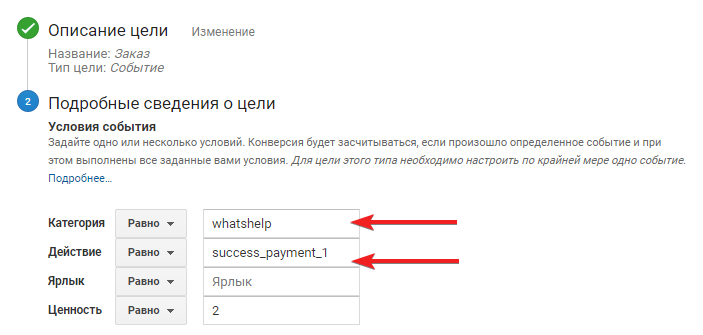
Una vez configurado, podrás verificar que los eventos lleguen a Google Analytics y todo se realice correctamente.
Intente pagar por un producto de prueba.
Busque los objetivos en la sección Conversiones, seleccione Objetivos — Descripción general.
Tenga en cuenta que los datos en los informes se muestran con un retraso significativo (a veces hasta 24 horas).
Luego, en los informes de objetivos o de fuentes de tráfico, puedes realizar un seguimiento de campañas y fuentes de tráfico efectivas.
Importante : puedes configurar pagos recurrentes solo cuando te integres con Prodamus .
* Pertenece a la organización Meta, reconocida como extremista en Rusia.
Si no has encontrado la respuesta a tu pregunta, pregúntanos en el chat dentro de tu cuenta o escríbenos a BotHelpSupportBot o a hello@bothelp.io
Obtenga 14 días de funcionalidad completa de la plataforma para crear mailings, autofunnels y chatbots BotHelp.